刷机端口驱动安装教程
刷机失败在Fastboot模式下安装驱动的方法,避免砖机的可能

刷机失败在Fastboot模式下安装驱动的方法,避免砖机的可
能
今天帮人刷机,第一次遇见这样的情况,刷机失败,这个时候以为是驱动的问题,就让他把驱动卸载了。
结果拔电池重新开机还是Fastboot模式,那个悲剧啊,驱动已经卸载,开机又直接Fastboot模式,现在要怎么办呢我们应该怎么办呢?同时也看见有人在求助如何在Fastboot模式下装驱动,就想着把今晚我尝试的方法分析给大家,希望对将来遇见同样情况的朋友有帮助。
首先在官网下载小米手机驱动:xiaomi_usb_driver.rar (8.27 MB, 下载次数: 14791)
官网下载链接:
下载好之后解压出来,我解压到桌面的:
然后手机通过USB连接在电脑上,先证明我电脑上的确没驱动哈,如图:
我电脑是XP的,WIN7的类似的方法也行。
在设备管理器下右键,扫描检测硬件更改
检测会出现下面的提示
选择第二项
5.jpg (104.17 KB, 下载次数: 0)
下载附件下载到手机保存到相册
点击下一步,出现下面的情况
选择下面一个"不要搜索,...."
点击下一步
选择从磁盘安装
点击浏览,把你驱动的文件夹添加在这
点打开,再点一次打开
最后点确定,再点下一步,等待安装,最后完成
来一个设备管理器的图
有了驱动,我们就可以继续正常刷机了
各位看官,保证原创,记得加分哦!希望对那些在Fastboot模式下,又没有驱动的朋友带去一丝丝帮助。
OPPO R7(移动4G)刷机教程_线刷教程图解(可救砖)

OPPO R7(移动4G)刷机教程_线刷教程图解(可救砖)OPPOR7(移动4G)纤薄金属机身,2.5D弧面玻璃屏,全局闪拍,1.7GHz真八核,联发科MT6752处理器,运行快、拍照好。
手机成砖的教程工具摆在面前都难以救回手机。
OPPOR7(移动4G)要怎么刷机呢?今天线刷宝小编给大家讲解一下关于OPPOR7(移动4G)的图文刷机教程,线刷教程和救砖教程,一步搞定刷机失败问题,跟着小编一步步做,刷机Soeasy!OPPOR7(移动4G)纤薄金属机身,2.5D弧面玻璃屏,全局闪拍,1.7GHz真八核,联发科MT6752处理器,运行快、拍照好。
这款手机要怎么刷机呢?请看下面的教程。
1:刷机准备OPPOR7(移动4G)一部(电量百分之20以上),数据线一条,原装数据线刷机比较稳定。
刷机工具:线刷宝下载刷机包:OPPOR7(移动4G)刷机包1、打开线刷宝,点击“线刷包”(如图1)——在左上角选择手机型号OPPOR7,或者直接搜索R7(图1)2、选择您要下载的包(优化版&官方原版&ROOT版:点击查看版本区别。
小编建议选择官方原版。
),3、点击“普通下载”,线刷宝便会自动把包下载到您的电脑上(如图2)。
(图2)2:解析刷机包打开线刷宝客户端——点击“一键刷机”—点击“选择本地ROM”,打开您刚刚下载的线刷包,线刷宝会自动开始解析(如图3)。
(图3)第三步:安装驱动1、线刷宝在解包完成后,会自动跳转到刷机端口检测页面,在刷机端口检测页面(图4)点击“点击安装刷机驱动”,2、在弹出的提示框中选择“全自动安装驱动”(图5),然后按照提示一步步安装即可。
(图4)(图5)第四步:手机进入刷机模式线刷包解析完成后,按照线刷宝右边的提示操作手机(图6),直到手机进入刷机模式(不知道怎么进?看这里!):(图6)第五步:线刷宝自动刷机手机进入刷机模式,并通过数据线连接电脑后,线刷宝会自动开始刷机:(图7)刷机过程大约需要两三分钟的时间,然后会提示您刷机成功(图8),您的爱机就刷机成功啦!(图8)刷机成功后,您的手机会自动重启,启动的时间会稍微慢一些,请您耐心等待。
MTK USB数据线刷机驱动安装教程

MTK USB数据线刷机驱动安装教程(以MT6573为例)
安装驱动(注:驱动正确安装后如果更换USB口升级,PC端依旧会提示安装驱动,此次选择自动安装驱动即可)本教程适合联想MTK全系列手机(包括智能机与非智能)
未安装PC端驱动的PC请先按照以下步骤安装驱动,分两步走:
第一步:手机处于关机状态,装上电池,按住camara键并插入USB线,此时PC端会弹出以下对话框,同时设备管理器中会找到新硬件:
选择正确的驱动:
第二步:手机处于关机状态,装上电池,直接插入USB线,此时PC端会弹出以下对话框,同时设备管理器中会找到新硬件:。
Windows7下联想A750刷机驱动安装
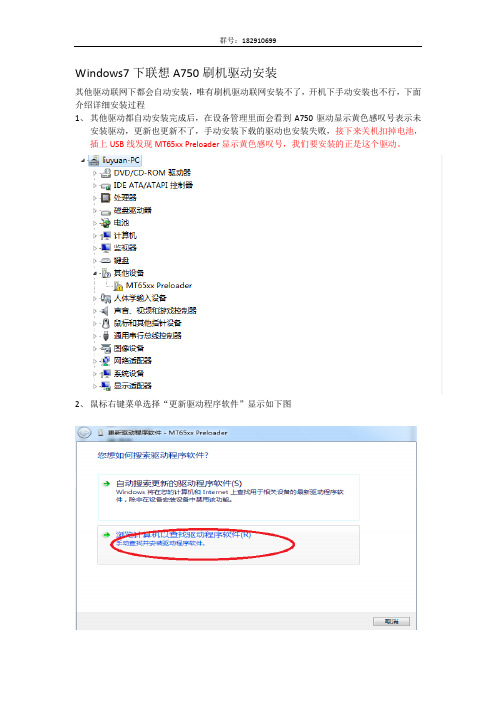
Windows7下联想A750刷机驱动安装
其他驱动联网下都会自动安装,唯有刷机驱动联网安装不了,开机下手动安装也不行,下面介绍详细安装过程
1、其他驱动都自动安装完成后,在设备管理里面会看到A750驱动显示黄色感叹号表示未
安装驱动,更新也更新不了,手动安装下载的驱动也安装失败,接下来关机扣掉电池,插上USB线发现MT65xx Preloader显示黄色感叹号,我们要安装的正是这个驱动。
2、鼠标右键菜单选择“更新驱动程序软件”显示如下图
点击圈住的选项,显示如下图
点“浏览”选择你下载好的驱动,没有的下面这个链接是115网盘的自己下/file/dpwese77#联想A750——USB-VCOM-Driver.zip
选择好驱动后点下一步,显示如下图所示:。
PL_2303 USB刷机
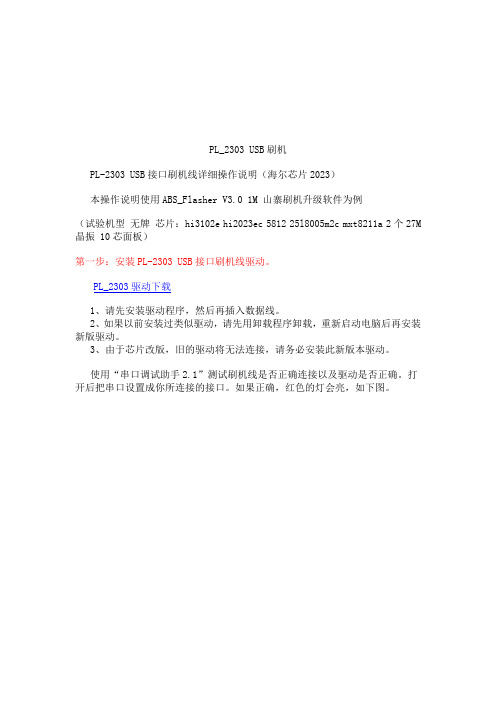
PL_2303 USB刷机PL-2303 USB接口刷机线详细操作说明(海尔芯片2023)本操作说明使用ABS_Flasher V3.0 1M 山寨刷机升级软件为例(试验机型无牌芯片:hi3102e hi2023ec 5812 25l8005m2c mxt8211a 2个27M 晶振 10芯面板)第一步:安装PL-2303 USB接口刷机线驱动。
PL_2303驱动下载1、请先安装驱动程序,然后再插入数据线。
2、如果以前安装过类似驱动,请先用卸载程序卸载,重新启动电脑后再安装新版驱动。
3、由于芯片改版,旧的驱动将无法连接,请务必安装此新版本驱动。
使用“串口调试助手2.1”测试刷机线是否正确连接以及驱动是否正确。
打开后把串口设置成你所连接的接口。
如果正确,红色的灯会亮,如下图。
短接刷机线的绿色和白色线,然后再左下角的“自动发送”,如果刷机线连接正确,则在接收区会有数据产生。
下面中部的“TX”发送多少字节,那么“RX”也能接收多少字节。
如下图。
一切测试正常后可以继续下一步。
第二步:连线。
1、把PL-2303 USB接口刷机线三根线连接到接收机,黑线:GND(地线)一定与接收机地线可靠连接。
白线:TXD(发送数据,一般与接收机的RXD连接)绿线:RXD(接收数据,一般与接收机的TXD连接)注意:如果不清楚待升级的接收机的接口排列方式,需要使用万用表测量各脚电压。
地为0V RXD和TXD为2.5-3.3V左右,电源为5-16V,BL为0V或者1.6V,3.3V等均有,(请专业人员代为操作)2、把PL-2303 USB接口刷机线的USB公头插进电脑的USB接口。
3、把接收机的电源线插进电源插板,暂时不开机。
第三步:打开软件进行读写1、打开ABS_Flasher V3.0 1M 设置2023或者2023E(本次测试为2023E芯片),设置COM口为你所连接的刷机线所在的COM口(本测试连接COM4)显示界面如下。
串口刷机方法

点击下一步(next),现在打开OPENBOX机器的电源开关,如果电脑和机器能正常连接,就会出现如下图中的一个小提示: DONE
那就证明机器和电脑已正常连接,一会就会自动出现写文件的进度条,耐心的等到下一步的提示,会出现100%进度,到这里,你千万不要以为大功告成,还没完呢,继续点提示中的下一步(next)按键,进行文件写入,提示你不要关闭机器的电源,继续写文件,等进度条再次到100%时,提示你已成功写入新的机器文件,点完成(finished) ,结束串口刷机。这时你可以关闭机器电源了,恭喜你,你已成功刷机。
Hale Waihona Puke 是不是很简单呢!整个刷机过程只要两三分钟就可以完成,比DM500串口刷机还要快。
刷机方法:
一般U盘刷机失败,不能正常开机的时候,选择这种刷机方法
1,串口线与DM500刷机串口线一样 两个9针母头 2-3 3-2 5-5
2,首先关闭HD 机器的电源,连接好接收机和PC串口
3,运行升级文件工具,选择好电脑串口和可用的机器系统文件 *.abs ,别的几项可以不管他,特别注意下面的框要打勾,出现如图所示:
实现DM500快速串口刷机一法
实现DM500快速串口刷机一法
我们知道,如果我们通过网络刷机失败,可能导致机器死机,只有通过串口刷机才能恢复。
而此方法的一个小小缺憾就是刷机速度有点慢,一般需要十几分钟才能刷机完成。
而gzbear网友的这个方法却可以在4分钟之内完成这个刷机过程。
当然如果你觉得省8分钟学习一种新方法没有必要,也可以不考虑这个方法。
介绍如下,第一步:将你的DM500的所有接口上的线拔掉,注意先拔掉电源线,再拔掉高频头的同轴电缆。
第二步:从路由器接一根直连网线插入DM500 RJ45口。
第三步: 将刷机线,一头插入电脑串口,一头插入DM500串口。
注意:此台电脑与路由器也是相连的。
第四步: 运行dreamup软件。
设置正确的串口 Serial Port 设置Local IP(PC):填写你的电脑的 IP地址。
select one 填写你的电脑的IP地址卫设置Remote IP (BOx) :填写你的 DM500 死机之前的IP地址
第五步:点击Connect
第六步:插入电源线注意:这时候一定要注意等2分钟,否则刷机还将需要10几分钟。
一定要等2分钟。
第七步:点 Flash,按照原来的刷机流程刷机即可。
特点:你会发现通过这种网线与串口线配合的串口刷机法,速度飞快,大约2分钟即可完成刷机。
平板电脑刷机教程S86
平板电脑刷机教程S86双核版V1.022013.5.31目录一.安装驱动程序二.刷机步骤三.附录温馨提示:请先仔细阅读完本教程,然后再动手操作(刷机)!1、固件包只支持WinXP 或Win7(32 位)系统的台式电脑,并且请关闭杀毒软件(因部分杀毒软件可能会把升级工具里的文件误报成病毒文件,并直接删掉或者刷机工具无法打开)。
2、电脑的USB 接口不能被其它设备占用,如果您的电脑还接有USB 接口的键盘或是鼠标,需要先做如下设置才可以刷机:①右键我的电脑,选择设备管理器,打开通用串行总线控制器选中“USB Root Hub”,点击右键选择属性,然后在弹出的菜单上把选项切换到“电源管理”这一项,去掉“允许计算机关闭这个设备以节约电源”前面的勾选②电脑上所有的“USB Root Hub”项都需要进行上一步的操作,完成以后退出设备管理器。
3、请把USB 线接在电脑主机的后置USB 接口上。
一.安装驱动程序1.1 将平板电脑关机,关机后先插上“USB 线”(USB 线一头插在电脑端USB 接口,另一端插在平板mini USB 接口),连接好以后,接着按住“音量加键”(音量加键住不能松开),接着再按住电源开机键,几秒后,出现硬件更新向导,选择从列表安装,后,点击下一步,如图:1.2点击下一步后出现搜索和安装选项,选择浏览,点击如图:1.3 点击浏览后出现文件夹,选择以下载刷机包中usbdriver文件夹按确定如图:1.4选择好升级包后,点击下一步,完成驱动程序安装,如图:二.刷机步骤(已做驱动的台式机中从这一步开始操作)2.1 打开“Amlogic-MX 刷机工具文件夹”双击“ImageBurnTool.exe 工具”打开打“Amlogic-MX 刷机工具文夹”打开打开“ImageBurnTool.exe 刷机工具”2.2 “ImageBurnTool.exe 刷机工具”打开后工具界面如图:2.3 用“ImageBurnTool.exe 刷机工具”升级操作:①固件选择:点击“配置”选择“导入升级文件”.如图点击“配置”选择“导入升级文件”选择“升级固件”文件中“HKC_S86_android 4.1.1.zip”文件。
刷机步骤说明
刷机步骤说明
解压缩之后会有三个文件包:
1 关机
2 安装SP_Flash Tool
3 开始刷机
1》进入SP_Flash_Tool_exe_v3.1229.02目录,点击Flash_tool.exe:
点击“file”,再点击“Open Scatter-loading file”:
选择打开Runbo联通版升级包文件里的” MT6577_Android_scatter_emmc.txt”:
打开后界面如下:
击Firmware->Upgrade之后再插USB线)进行下载:
插入USB线,系统会提示找到新硬件,进行驱动安装:
选择“从列表或指定位置安装”,在弹出的新界面里选择“浏览”:
点击浏览,找到解压缩之后的驱动程序所在目录:
选中2K_XP_COM,点“确定”,出现新的对话框,点击“下一步”:
系统可能会提示需不需要安装此驱动,点击“仍然继续”:
安装完之后点击“完成”:
安装完之后烧写会自动进行,如果没有自动进行,请拔掉USB线再插入,系统提示安装新的驱动程序:
继续按照之前安装驱动程序的步骤进行安装,选择同样的驱动程序目录:
选择“下一步”,安装完驱动程序之后,在刷机的过程中可能会失败,拔掉USB线,再点击刷机程序的“Download”,重新插入USB线,刷机会自动进行,完成之后会提示Download OK:
最后,恭喜你,刷机已经完成了!。
联想A5800-D(移动4G)刷机教程_线刷救砖教程
联想A5800-D(移动4G)刷机教程_线刷救砖教程联想A5800-D(移动4G)搭载联发科MT6732m四核处理器,手机成砖的教程工具摆在面前都难以救回手机。
联想A5800-D(移动4G)要怎么刷机呢?今天线刷宝小编给大家讲解一下关于联想A5800-D(移动4G)的图文刷机教程,线刷教程和救砖教程,一步搞定刷机失败问题,跟着小编一步步做,刷机Soeasy!联想A5800-D(移动4G)搭载联发科MT6732m四核处理器,于2014年12月上市。
屏幕尺寸5.5英寸,操作系统为Android4.4,内存1G。
这款手机屏幕大,外观好,电量还可以,不过手机内存太小,运行容易卡顿。
这款手机要怎么刷机呢?请看下面的教程。
(图1)1:刷机准备联想A5800-D(移动4G)一部(电量在百分之20以上),数据线一条,原装数据线刷机比较稳定。
刷机工具:线刷宝下载刷机包:联想A5800-D(移动4G)刷机包1、打开线刷宝,点击“线刷包”(如图2)——在左上角选择手机型号(步步高-S7i(t)),或者直接搜索S7i(t)(图2)2、选择您要下载的包(优化版&官方原版&ROOT版:点击查看版本区别。
小编建议选择官方原版。
),3、点击“普通下载”,线刷宝便会自动把包下载到您的电脑上(如图3)。
(图3)2:解析刷机包打开线刷宝客户端——点击“一键刷机”—点击“选择本地ROM”,打开您刚刚下载的线刷包,线刷宝会自动开始解析(如图4)。
(图4)第三步:安装驱动1、线刷宝在解包完成后,会自动跳转到刷机端口检测页面,在刷机端口检测页面(图5)点击“点击安装刷机驱动”,2、在弹出的提示框中选择“全自动安装驱动”(图6),然后按照提示一步步安装即可。
(图5)(图6)第四步:手机进入刷机模式线刷包解析完成后,按照线刷宝右边的提示操作手机(图7),直到手机进入刷机模式(不知道怎么进?看这里!):(图7)第五步:线刷宝自动刷机手机进入刷机模式,并通过数据线连接电脑后,线刷宝会自动开始刷机:(图8)刷机过程大约需要两三分钟的时间,然后会提示您刷机成功(图9),您的爱机就OK啦!(图9)刷机成功后,您的手机会自动重启,启动的时间会稍微慢一些,请您耐心等待。
- 1、下载文档前请自行甄别文档内容的完整性,平台不提供额外的编辑、内容补充、找答案等附加服务。
- 2、"仅部分预览"的文档,不可在线预览部分如存在完整性等问题,可反馈申请退款(可完整预览的文档不适用该条件!)。
- 3、如文档侵犯您的权益,请联系客服反馈,我们会尽快为您处理(人工客服工作时间:9:00-18:30)。
刷机端口驱动的安装(推荐使用XP系统)
1、手机关机,重新安装电池,关机状态下连接数据线
2、电脑右下角会弹出发现新硬件MT65xx preloader,弹出硬件安装提示,选择
下载的驱动安装就可以安装成功。
3、若没有弹出提示,鼠标右键点击我的电脑-属性-硬件-设备管理器,点开端
口或有黄色三角符号的就是,如下图:
鼠标选择MT65xx preloader,右键选择更新驱动,弹出硬件更新向导,
如图选择从列表或指定位置安装,路径指定到我们下载解压的驱动文件
安装成功,点完成。
4、检验一下,手机关机,上电池重新连接电脑,出现如下图即OK
当安装驱动时出现“INF中服务安装段落无效”的错误提示时
,只需先安装附件中的XP驱动补丁文件,然后按上面的方法重新安装驱动
遇到安装驱动失败可以试试下面几个方法:
1鼠标右键点我的电脑-属性-硬件-设备管理器找到错误的驱动(一般是黄色三角形)删除驱动,重启电脑,重新安装
2鼠标右键点我的电脑-属性-硬件-设备管理器找到错误的驱动(一般是黄色三角形)更新驱动,指定驱动文件夹位置
3重新安装一下电脑系统吧,去网吧或朋友的电脑试试。
安装驱动是最麻烦的,也是最简单,因现在用的系统大都是精简的ghost系统,可能精简了某些文件,且每个人的电脑差别很大,有的电脑可能无法安装成功建议多尝试,实在不行就换个系统或电脑吧。
